Oprettelse af projekt
At oprette et projekt er det første skridt i designet af dit lavspændingssystem. Hvert projekt kræver et baggrundslayout, der fungerer som fundamentet for dit design. Du kan oprette et nyt projekt ved hjælp af satellitkort, uploade dine egne filer, starte med en tom baggrund eller åbne et eksisterende projekt.
Hvornår du skal bruge dette
- Når du starter et nyt CCTV- eller lavspændingssystemdesign fra bunden
- Når du skal oprette et projekt baseret på en specifik placering ved hjælp af satellitkortvisninger
- Når du har eksisterende plantegninger, PDF'er eller DXF-filer, som du vil bruge som projektbaggrunde
- Når du vil åbne og fortsætte arbejdet på et tidligere gemt projekt
- Når du skal organisere og administrere flere projekter ved hjælp af tags og arbejdsområder
Åbning af projektdialogen
For at oprette et nyt projekt eller åbne et eksisterende skal du klikke på menuen Project i venstre værktøjslinje og vælge New Project. Et modalvindue vises med muligheder for at oprette et nyt projekt eller åbne et eksisterende.
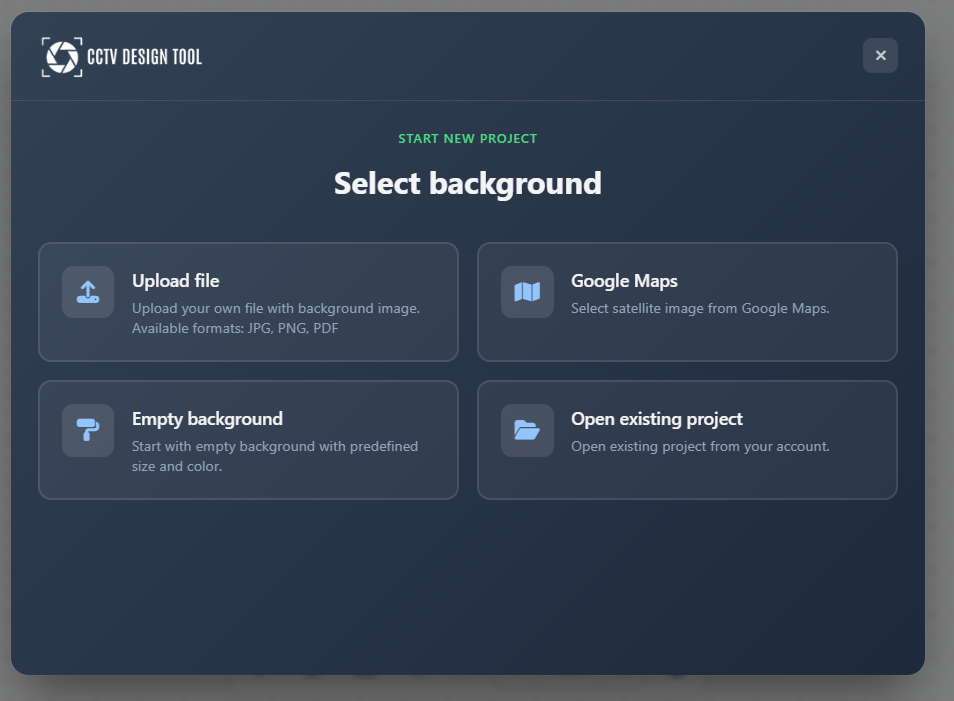
Oprette et projekt med Maps
Applikationen gør det muligt at bruge satellitbilleder som din projektbaggrund ved hjælp af Mapbox- eller ArcGIS-udbydere. Dette er ideelt, når du skal designe et system til en specifik placering.
Finde placeringen
Du kan finde placeringen ved hjælp af en af disse metoder:
- Brug din enheds aktuelle placering
- Indtast en adresse manuelt
- Brug What3Words-koordinater
Konfigurere kortet
Efter at have fundet placeringen vises en satellitvisning. Du kan:
- Select Map Provider: Vælg mellem Mapbox og ArcGIS for at få den bedste billedkvalitet i dit område.
- Load Building Walls: Markér indstillingen "Load building walls" for automatisk at importere bygningskonturer som vægge i dit projekt.
Vælg område
Et markeringsrektangel vises på kortet. Dette rektangel definerer det specifikke område, der vil blive importeret til dit projekt.
- Move: Træk midten af rektanglet for at placere det over din ønskede placering.
- Resize: Træk hjørnerne eller kanterne af rektanglet for at justere størrelsen på det område, du vil indfange.
Zoom og panorér kortet efter behov for at finde dit område, og juster derefter det grønne markeringsrektangel, så det dækker præcis det område, du skal bruge til dit design.
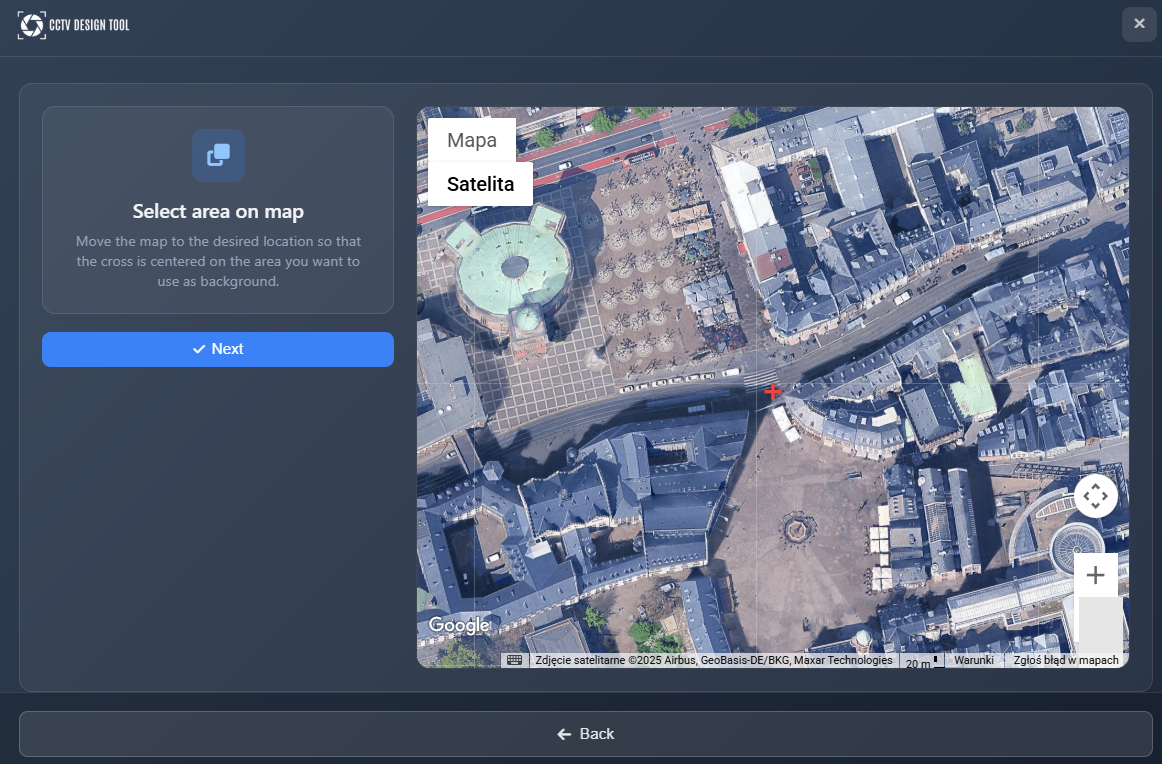
Når du har valgt området, skal du klikke på Next for at generere kortbilledet og fortsætte.
Oprette et projekt fra uploadede filer
Du kan uploade dine egne filer til brug som projektbaggrunde, herunder billedfiler, PDF'er eller DXF-filer.
Filvalg
Vælg en billedfil, PDF eller DXF-fil fra din enhed. Applikationen vil behandle filen baseret på dens type.
PDF-filer
Hvis du uploader en PDF-fil, skal du vælge, hvilken side fra PDF'en du vil bruge som baggrund. Applikationen viser miniaturer af alle tilgængelige sider, som du kan vælge imellem.
DXF-filer
For DXF-filer skal du vælge, hvilke lag du vil bruge. Alle linjer på de valgte lag konverteres til vægge i dit projekt. Vælg omhyggeligt, hvilke lag du vil importere, da dette påvirker din projektstruktur.
Billedfiler
Billedfiler kræver ikke yderligere valg og kan bruges direkte som baggrunde.
Oprette et tomt projekt
Et tomt projekt opretter et tomt lærred med en ensfarvet baggrund. Denne mulighed er nyttig til konceptuelle designs eller når du ikke har et specifikt layout at arbejde med. Vælg blot "Blank Background" fra mulighederne for projektoprettelse.
Indstilling af billedskala
For projekter oprettet ud fra uploadede filer skal du indstille billedskalaen for at sikre nøjagtige målinger og realistiske FOV-beregninger.
Træk den synlige målelinje over en kendt dimension på dit billede, og indtast dens faktiske værdi i inputfeltet. Dette fastlægger billedskalaen og sikrer, at alle genererede FOV (synsfelt)-områder og forbindelseslængder er realistiske og nøjagtige.
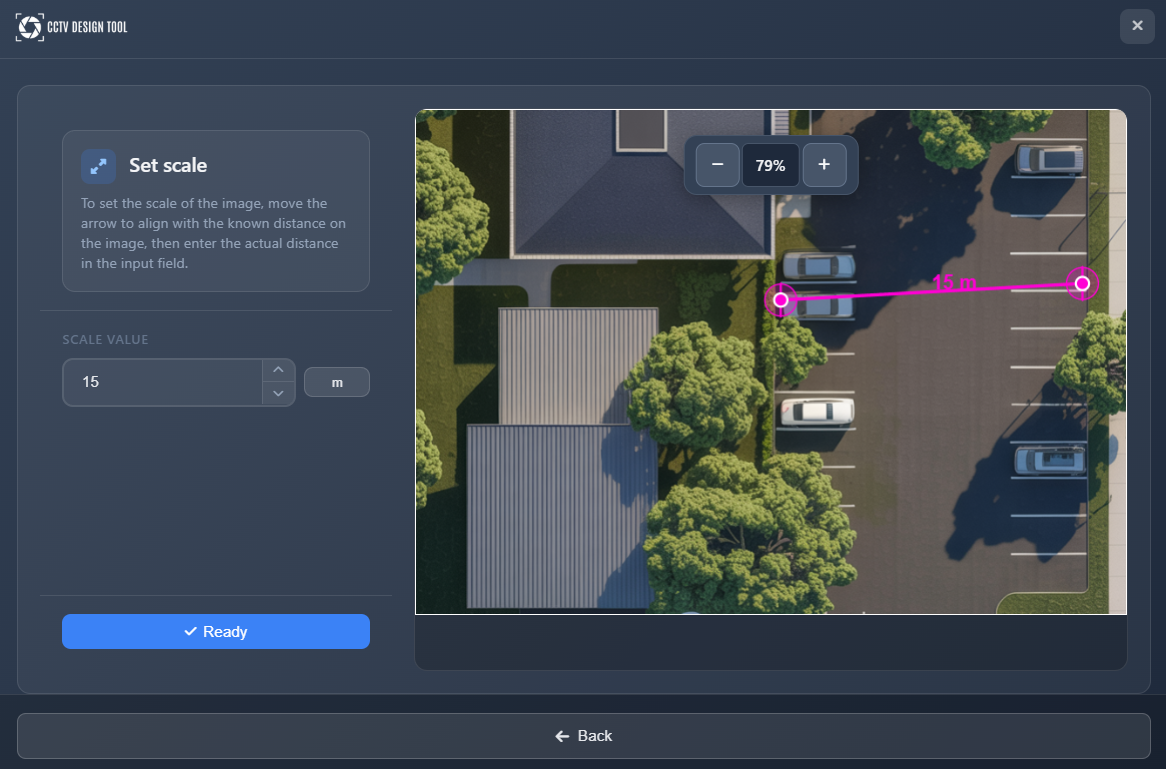
Angiv altid billedskalaen nøjagtigt med et kendt mål – det er afgørende for realistisk systemdesign.
Justering af baggrundsbillede
Efter at have indstillet skalaen kan du justere din baggrund for bedre at passe til dine designbehov.
Beskæring og rotation
Du kan beskære billedet for at justere det synlige område og rotere det for at justere det korrekt til dine designbehov. Brug beskæringshåndtagene til at justere det synlige område og rotationskontrollerne til at orientere billedet korrekt.
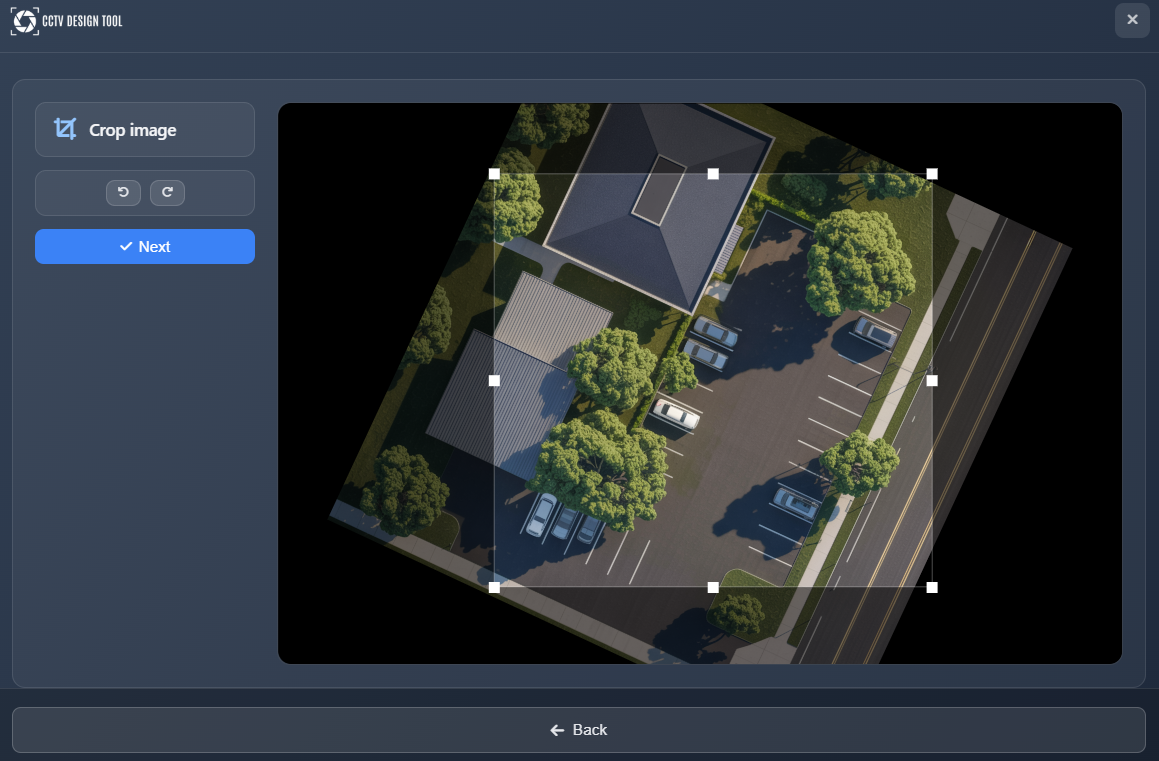
Tilpas app-indstillinger
Inden du færdiggør dit projekt, kan du tilpasse app-indstillinger:
- Symbol sizes – Juster størrelsen på symboler i dit projekt, så de er synlige. Du kan ændre dette senere i App Settings
- Color overlay – Tilføj et farveoverlejringslag for at gøre baggrundsbilledet mørkere eller lysere og dermed forbedre kontrasten for de elementer, du vil tilføje til projektet
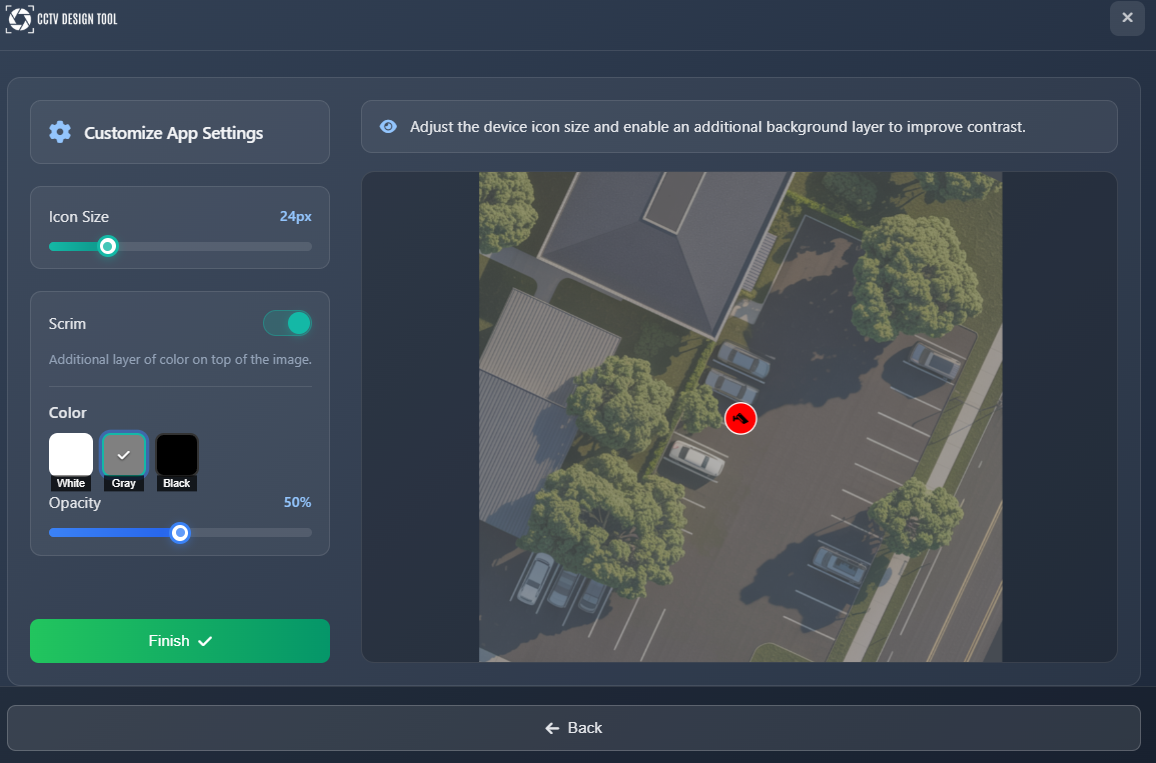
Åbne eksisterende projekter
For at åbne et tidligere gemt projekt skal du vælge New Project fra Project-menuen (eller Open Project, hvis tilgængelig). Projektbrowseren viser dine gemte projekter.
Filtrering af projekter
Brug filtrene i venstre sidepanel til at finde dit projekt:
- Workspace – Vælg et arbejdsområde for at filtrere projekter (kun tilgængeligt for Enterprise-brugere)
- Tags – Filtrer projekter efter tags. Projekter kan tagges for at gruppere og organisere dem
- Filename – Søg efter projekter efter filnavn
Projektliste
Hvert projekt i listen viser:
- Thumbnail – Visuel forhåndsvisning af projektet
- Tags – Tilknyttede tags til organisering
- Auto-save flag – Angiver, om projektet er blevet auto-gemt, og om auto-gemningen er nyere end den manuelle gemning
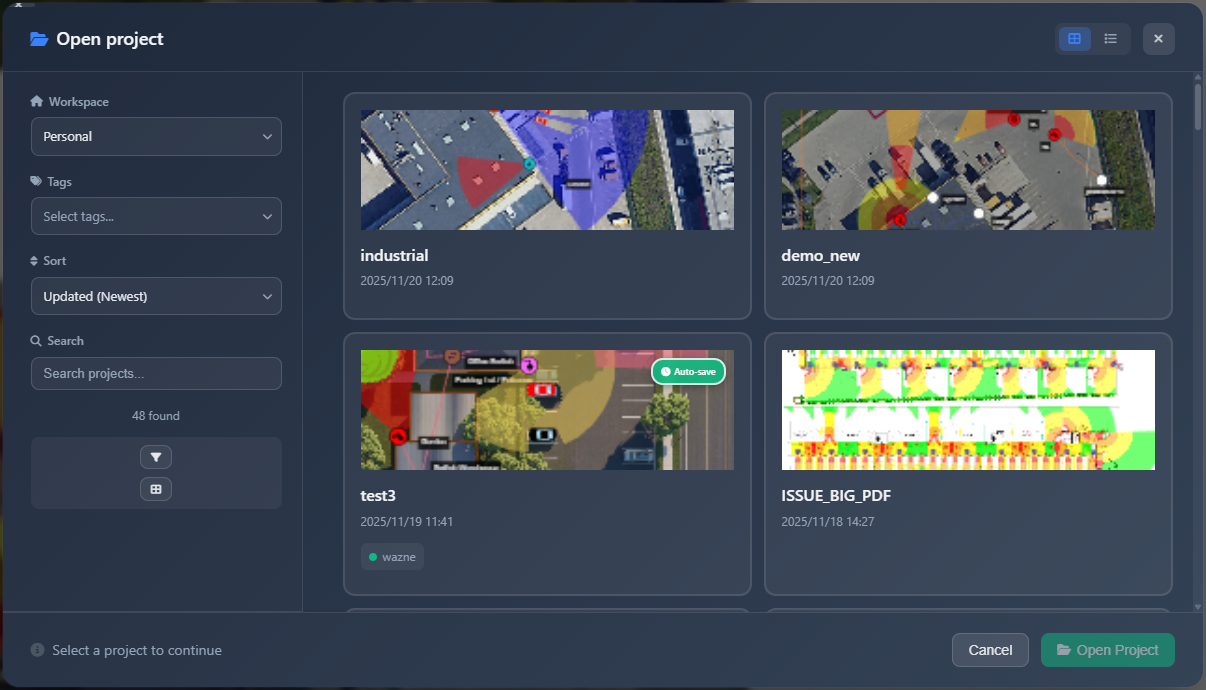
Projekthandlinger
Når du vælger et projekt, bliver følgende handlinger tilgængelige nederst:
- Rename – Ændr projektnavnet
- Assign Tag – Tilføj eller rediger tags for projektet
- Delete – Fjern projektet permanent
- Open Project – Indlæs projektet i applikationen
Klik på Open Project for at indlæse det valgte projekt og begynde at arbejde på det.
Tips
- Angiv altid billedskalaen nøjagtigt med et kendt mål – det sikrer realistiske FOV-beregninger og forbindelseslængder
- Brug tags til at organisere dine projekter, især når du arbejder på flere kundeprojekter
- For DXF-filer: Vælg omhyggeligt, hvilke lag du vil importere, da alle linjer på disse lag bliver til vægge
- Juster farveoverlejringen, hvis din baggrund er for lys eller mørk; det gør det nemmere at se de elementer, du tilføjer
- Auto-save-flaget hjælper dig med at identificere, hvilke projekter der er blevet gemt automatisk mere for nylig end manuelle gemninger
- Når du bruger satellitkort, skal du zoome tæt nok ind til at se bygningsdetaljer tydeligt, før du centrerer sigtekorset
